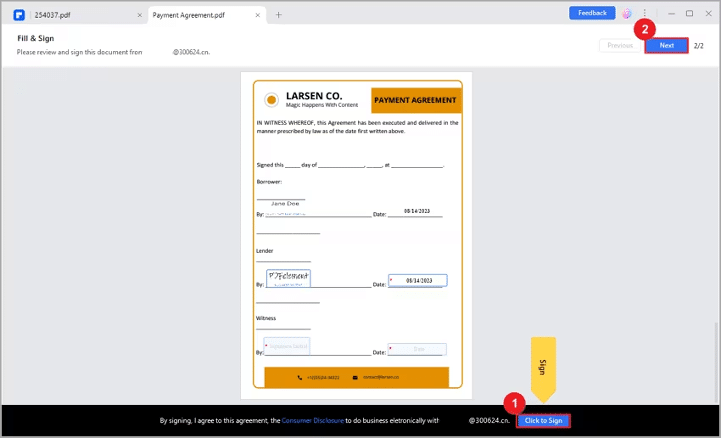간편한 PDF 전자 서명: PDFelement의 강력한 기능 살펴보기
게시 됨: 2023-11-02오늘날의 디지털 시대에 전자 서명 PDF는 일상 생활에 매우 중요합니다. 우리는 개인적 또는 사업적 목적으로 문서에 전자적으로 서명해야 하는 경우가 많습니다. 이를 효율적으로 수행하려면 안정적인 전자 서명 소프트웨어가 필요합니다.
Wondershare PDFelement는 그러한 솔루션 중 하나입니다. 이는 전자 서명 프로세스를 단순화하여 모든 사람이 액세스할 수 있도록 합니다. PDFelement를 사용하면 어디에서나 장치에서 빠르고 안전하게 문서에 서명할 수 있습니다. 이 기사에서는 PDFelement가 PDF에 간단하고 안전하게 서명할 수 있는 최적의 전자 서명 도구인 방법을 살펴보겠습니다. PDFelement를 사용하여 전자 서명의 세계를 탐험해 봅시다.
1부. PDFelement란 무엇입니까?
Wondershare PDFelement는 몇 가지 주요 장점과 이점을 제공하는 다용도 PDF 전자 서명 도구입니다.
- 단순화된 전자 서명: PDFelement는 전자 서명 프로세스를 간소화하여 사용자 친화적으로 만듭니다. 몇 번의 클릭만으로 PDF에 서명을 쉽게 추가할 수 있습니다.
- 장치 간 접근성: PDFelement는 언제 어디서나 모든 장치에서 문서에 전자 서명할 수 있도록 보장합니다. 유연성과 편리함을 제공합니다.
- 안전한 전자 서명: PDFelement eSign은 다양한 표준을 준수하여 디지털 서명의 보안을 보장합니다. 이러한 표준에는 E-Sign Act, ISO 27001, HIPAA, GDPR, PDS2, Swift, CMMC 및 NITES가 포함됩니다. 이러한 조치는 비즈니스 및 법적 맥락 모두에서 중요한 요소인 전자 서명의 신뢰성을 보장합니다.
- 실시간 서명 추적: PDFelement를 사용하면 전자 서명 프로세스를 실시간으로 추적할 수 있습니다. 이 기능은 중요한 문서의 진행 상황을 모니터링하는 데 유용합니다.
PDFelement의 다양성은 eSign PDF를 넘어 확장됩니다. 필요에 따라 PDF로 작업할 수 있습니다. 편집부터 전자 서명까지 PDF 문서를 효율적으로 관리하기 위한 포괄적인 솔루션입니다.
2부. PDFelement를 사용하여 전자 서명용 PDF를 보내는 방법
PDFelement를 사용한 전자 서명은 간단하며 문서가 안전하게 전자적으로 서명되도록 보장합니다. 단계별 가이드는 다음과 같습니다.
1단계. PDFelement를 실행 하고 서명이 필요한 PDF 문서를 엽니다.
2단계. " 보호 " 탭 아래의 " 전자 서명 요청 " 버튼을 클릭합니다 .
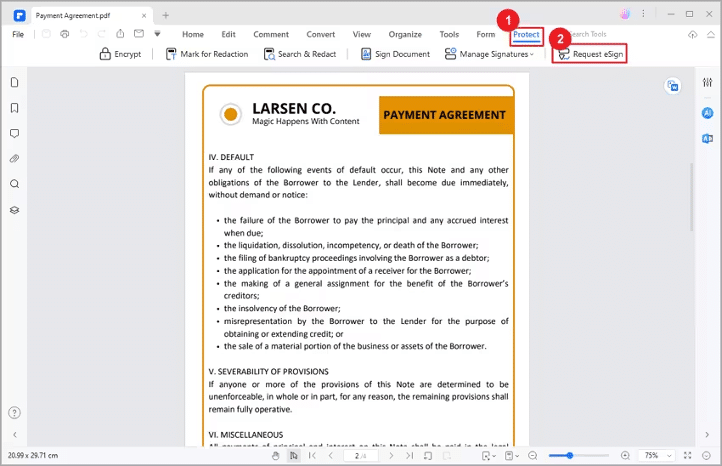
3단계. 팝업 창에서 ' 수신자 추가 ' 필드를 찾습니다 . 서명하려는 순서대로 수신자의 이메일 주소를 추가 할 수 있습니다. 드래그 앤 드롭 방식을 사용하여 서명 순서를 쉽게 조정할 수 있습니다. 또한 " CC 추가 " 버튼을 사용하여 정보 제공 목적으로 이메일 주소를 포함할 수도 있습니다.
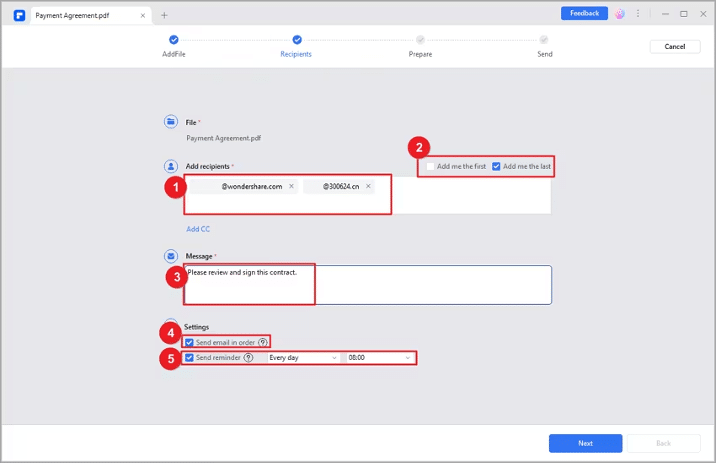
4단계. " 첫 번째에 추가 " 또는 " 마지막에 추가 " 옵션을 선택하여 문서에 먼저 서명할지 아니면 마지막에 서명할지 결정합니다.
5단계. 설정 섹션에서 이메일 전송 순서를 선택 하고 알림 빈도를 설정하여 시기적절한 서명을 보장합니다.
6단계. 계약서에 채울 수 있는 필드를 추가합니다 . 여기에는 서명/이니셜, 날짜, 직위 및 회사 필드가 포함될 수 있습니다. 이러한 필드를 문서 내의 적절한 위치로 끌어다 놓고 해당 수신자에게 할당합니다.
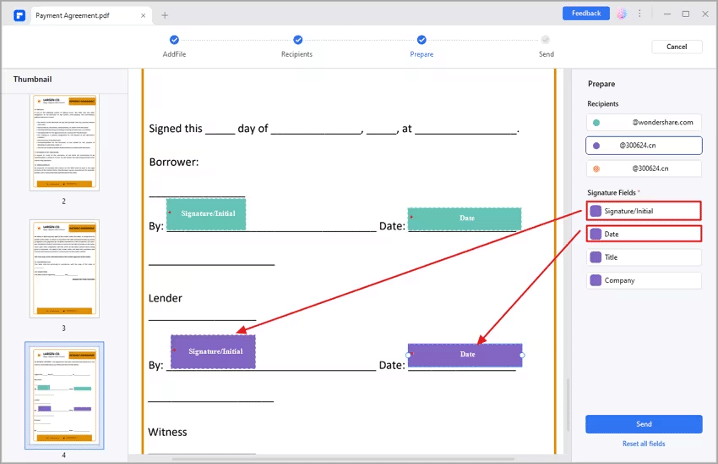
7단계. 모든 요소가 제자리에 있고 올바르게 할당되었는지 다시 확인하세요 . 만족스러우면 " 보내기 " 버튼을 클릭하여 수신자의 서명을 위해 계약서를 발송합니다.
PDFelement의 전자 서명 프로세스는 효율적이며 ISO 27001, HIPAA 및 GDPR과 같은 다양한 법률 및 규제 표준을 준수합니다. 귀하와 서명자는 이메일을 통해 서명된 PDF를 받게 되며 PDFelement 내의 계약 패널에서 전체 서명 프로세스를 추적할 수 있습니다. 이러한 사용자 친화적인 접근 방식을 통해 PDFelement를 통한 전자 서명은 안전하고 원활한 경험이 됩니다.
3부. 인증서를 사용하여 PDF 계약을 전자 서명하는 방법
데스크톱 응용 프로그램을 사용하든 이메일 링크를 사용하든 PDFelement를 통해 인증서로 PDF 계약에 서명하는 것은 번거롭지 않습니다. 수행 방법은 다음과 같습니다.
PDFelement 데스크탑 애플리케이션으로 서명
1단계. 컴퓨터에서 PDFelement를 열고 계약 패널 로 이동합니다.
2단계. " Winging for me "라고 표시된 계약을 찾아 두 번 클릭 하여 서명 프로세스를 시작합니다.
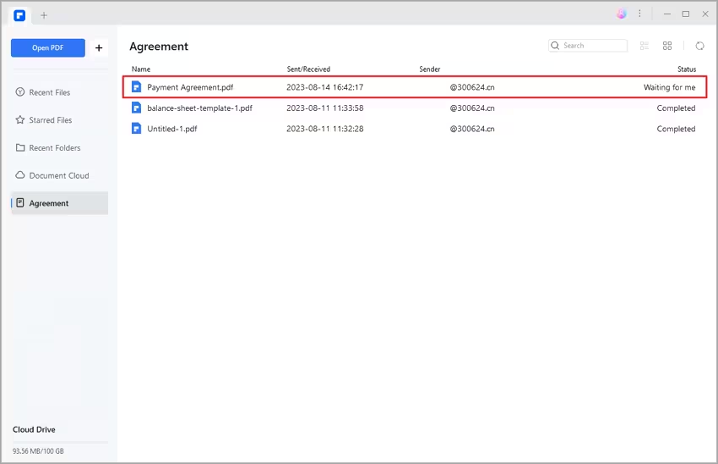
Step 3. 서명 및 기타 필수 항목에 “ 서명 ” 태그를 클릭하세요 .
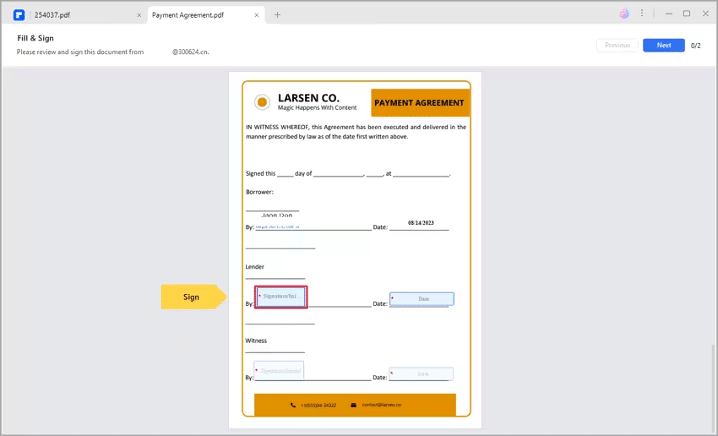
4단계. 선호하는 서명 방법을 선택하세요 .
- 업로드: 서명 이미지를 가져옵니다.
- 그리기: 필드에 서명을 그립니다.
- 유형: 글꼴 색상 및 스타일 옵션과 함께 이름을 입력합니다.
서명을 적용하려면 “ 확인 ”을 클릭하세요 .
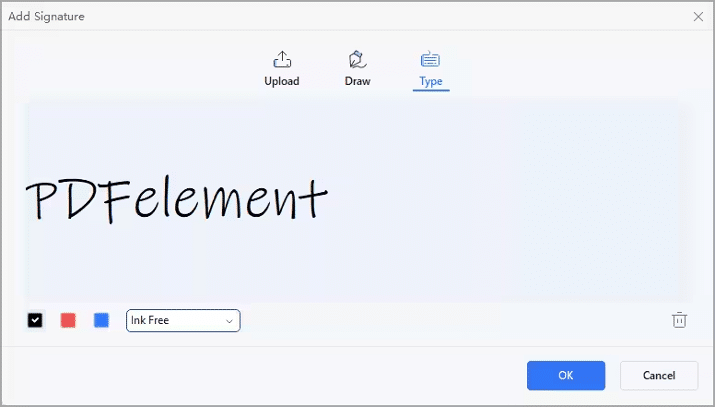
5단계. 하단에는 약관에 동의한다는 알림이 표시됩니다. “ 서명하려면 클릭 ” 버튼을 클릭한 후 “ 다음 ”을 클릭하여 프로세스를 완료하세요.
이메일 링크를 통해 서명
Step 1. 알림 이메일에서 계약서에 접속한 후 “ 문서 서명 ” 버튼을 클릭하세요 .

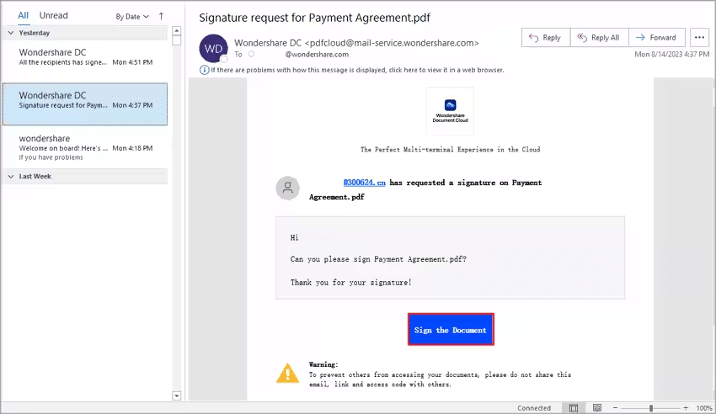
2단계. “전자 기록 및 서명 사용에 대한 EULA 및 개인정보 보호에 동의합니다. ”를 선택하고 “ 계속 ”을 클릭합니다 .
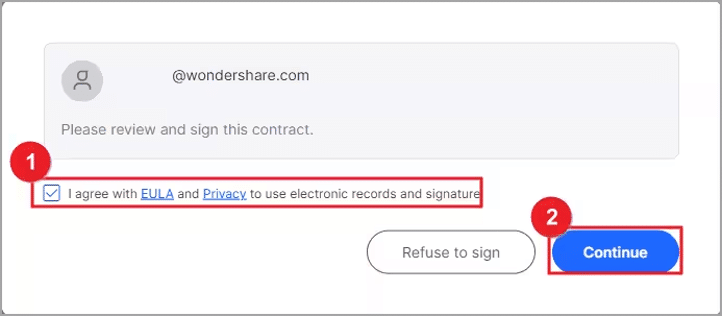
3단계. “ 서명/이니셜 ” 필드를 클릭합니다 . 처음 사용하는 경우 다음 세 가지 방법 중 하나를 사용하여 서명을 만듭니다.
- 유형: 시그니처 색상 옵션이 있는 필드에 이름을 입력합니다.
- 업로드: 서명 이미지를 선택하세요.
- 그리기: 필드에 서명을 그립니다.
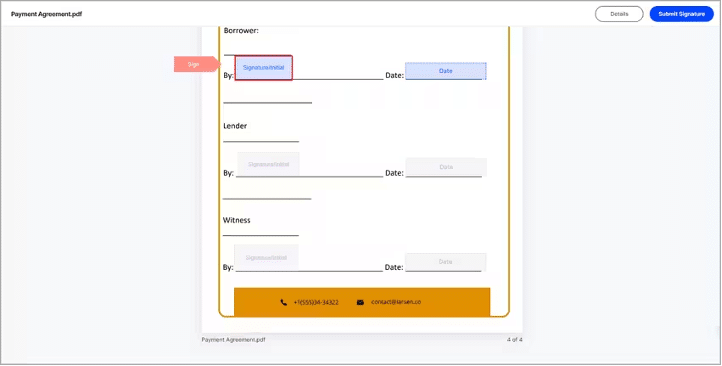
4단계. “ 저장 ”을 클릭하세요. 서명은 계약서에 적용되며 나중에 사용할 수 있도록 Wondershare Document Cloud에 안전하게 저장됩니다.
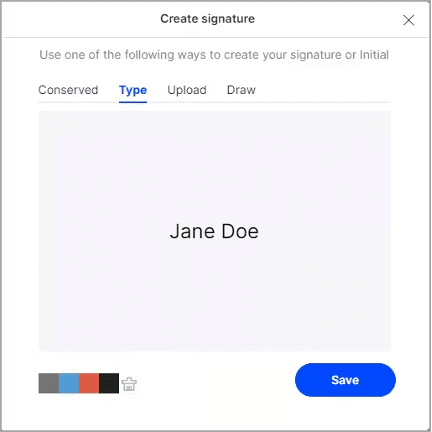
5단계. “ 다운로드 ”를 클릭하고 옵션을 선택합니다:
- PDF만: 계약서를 다운로드하세요.
- PDF 및 감사 보고서 패키지 다운로드: 계약서 및 감사 보고서를 압축 파일로 다운로드합니다.
- PDF 및 감사 보고서 통합 파일 다운로드: 계약서 및 감사 보고서를 통합 PDF 파일로 다운로드합니다.
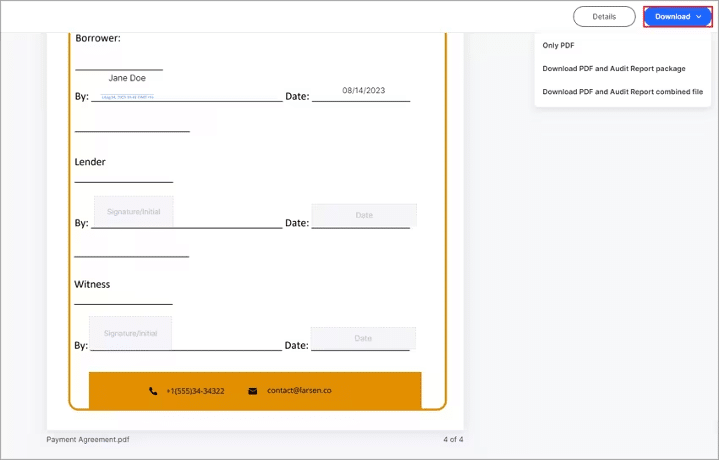
6단계. 모든 당사자가 계약서에 서명하면 완전히 서명된 문서에 액세스할 수 있는 이메일을 받게 됩니다.
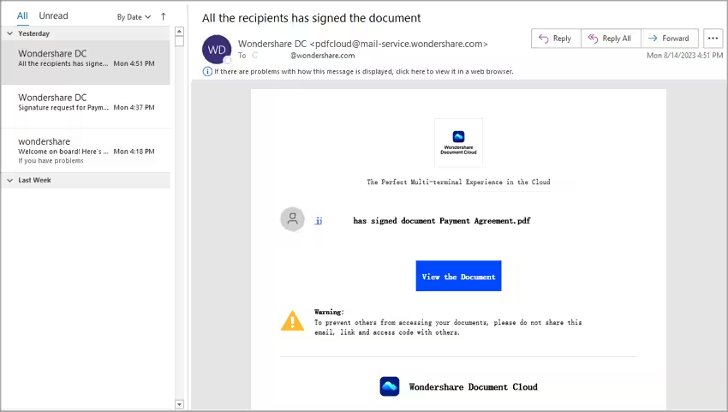
PDFelement는 귀하가 어떤 방법을 선택하든 PDF 계약서 서명을 위한 원활하고 효율적인 프로세스를 보장합니다.
5부. 가격 및 계획
PDFelement를 통해 개인, 기업 및 교육 사용자를 위한 가격 옵션을 알아보세요. 합리적인 가격부터 PDFelement는 귀하의 요구에 맞는 다양한 계획을 제공합니다.
개인 플랜은 분기별, 연간 및 영구 옵션으로 유연성을 제공합니다. 분기별 및 연간 구독 요금제는 저렴한 선택을 제공합니다. 또한 개인용 영구 플랜은 $129.99의 경쟁력 있는 가격으로 제공되므로 PDFelement는 비용 효율적인 솔루션으로, 특히 저렴한 PDF 편집 솔루션을 찾는 중소기업에 적합합니다.
팀이나 기업에 속해 있다면 $139부터 시작하는 팀 요금제가 탁월한 선택입니다. PDFelement에 대한 액세스를 제공할 뿐만 아니라 생산성을 향상시키는 협업 기능도 포함되어 있습니다.
학생 및 교육 사용자의 경우 Windows용 PDFelement Pro를 사용자 1인용 연간 요금제로 $47.99에 이용할 수 있습니다. 영구 솔루션을 선호하는 경우 사용자 1명을 위한 영구 라이센스가 $99.99에 제공되므로 구독에 대한 걱정 없이 소프트웨어를 계속 사용할 수 있습니다.
PDFelement는 Windows, Mac, iOS 및 클라우드 옵션의 조합을 제공하여 다양한 요구 사항을 충족하는 번들 계획을 제공합니다. 이러한 번들은 특정 가격을 언급하지 않고도 요구 사항에 맞는 플랫폼을 선택할 수 있는 유연성을 보장합니다.
또한 무료 버전을 사용하는 경우 PDFelement를 사용하면 한 번의 무료 PDF 전자 서명 요청으로 시작할 수 있습니다. 유료 사용자는 세 번의 전자 서명 요청을 받습니다. 더 많은 전자 서명 요청이 필요한 경우 월 $9.9의 비용으로 30개의 eSign 요청을 유연하게 즐기거나 연간 $189.99의 데스크톱용 PDFelement + PDFelement 서명 플랜을 선택하여 넉넉한 500개의 eSign 요청을 제공할 수 있습니다.
이러한 가격 및 계획 옵션을 통해 PDFelement는 귀하의 전자 서명 요구 사항에 맞는 경제성과 다양성을 모두 제공합니다.
6부. 평결: PDFelement 사용의 장단점
요약하면, PDFelement는 강력한 전자 서명 도구로 등장하여 PDF 문서 서명 프로세스를 단순화합니다. 장점과 잠재적인 단점을 간단히 살펴보겠습니다.
장점:
- 사용자 친화적: PDFelement는 직관적이고 사용자 친화적인 인터페이스를 제공하여 접근성이 뛰어납니다.
- 다목적 PDF 편집: 전자 서명을 뛰어넘어 포괄적인 PDF 편집기이므로 사용자가 쉽게 문서를 수정할 수 있습니다.
- 장치 간 호환성: 모든 장치에서 전자 서명 문서를 사용할 수 있어 유연성과 편의성을 제공합니다.
- 인증서를 통한 보안: PDFelement는 전자 서명법, ISO 27001 및 HIPAA와 같은 업계 벤치마크, GDPR과 같은 데이터 보호 규정, PDS2, Swift, CMMC와 같은 추가 인터넷 보안 관련 표준을 포함한 다양한 표준을 준수하는 인증서로 보안을 강화합니다. , 그리고 NITES. 이러한 인증서는 법적 및 비즈니스 상황에서 중요한 요소인 디지털 서명의 신뢰성을 보장합니다.
- 실시간 추적: 사용자는 전자 서명 프로세스를 감시하여 투명성과 효율성을 보장할 수 있습니다.
- 비용 효율성: 전자 서명은 시간을 절약하고, 종이 사용량을 줄이고, 비용을 절감하므로 개인과 기업을 위한 귀중한 도구입니다.
단점:
- 무료 버전 제한: PDFelement의 무료 버전에는 전자 서명 요청을 하나만 제공한다는 제한이 있습니다. 사용자가 더 많은 전자 서명 요청을 요구하는 경우 추가 기능 플랜을 구매해야 합니다.
PDFelement는 전자 서명 프로세스를 단순화하고 다양한 요구 사항을 충족하는 다양한 기능을 제공하는 데 탁월합니다. 몇 가지 제한 사항이 있을 수 있지만 사용자 친화성과 다양성 덕분에 전자 서명 작업 흐름을 간소화하려는 모든 사람에게 유용한 도구입니다.
결론
올바른 eSign PDF 소프트웨어를 선택하는 것은 오늘날의 디지털 환경에서 매우 중요합니다. Wondershare PDFelement는 전자 서명 요구 사항에 맞는 사용자 친화적이고 다양한 솔루션을 제공합니다. 프로세스를 간소화하고 보안을 보장하며 문서 관리를 단순화합니다. 원활한 전자 서명을 위한 현명한 선택을 하십시오. 디지털 서명 요구 사항에 맞게 PDFelement를 고려하십시오.